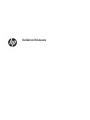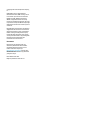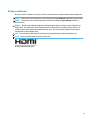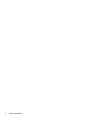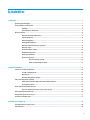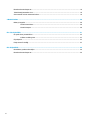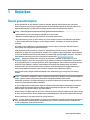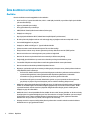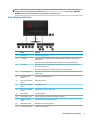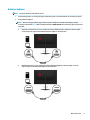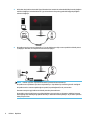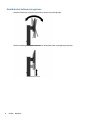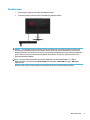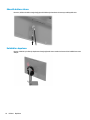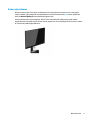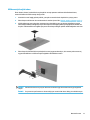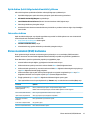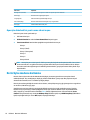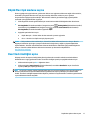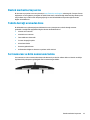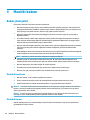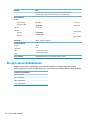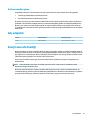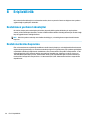Kullanıcı Kılavuzu

© Copyright 2017 HP Development Company,
L.P.
HDMI, HDMI Logosu ve High-Definition
Multimedia Interface, HDMI Licensing LLC'nin
ticari markası veya tescilli ticari markasıdır.
NVIDIA ve G-SYNC, NVIDIA Corporation'ın
ABD'de ve diğer ülkelerdeki ticari ve/veya
tescilli ticari markalarıdır. Windows, Microsoft
Corporation kuruluşunun ABD'de ve/veya diğer
ülkelerdeki bir tescilli ticari markası veya ticari
markasıdır.
Buradaki bilgiler önceden haber verilmeksizin
değiştirilebilir. HP ürünlerine ve hizmetlerine
ilişkin tüm garantiler, bu ürün ve hizmetlerle
birlikte verilen garanti beyanlarında açıkça
belirtilir. Buradaki hiçbir ifade ek bir garanti
olarak yorumlanmamalıdır. HP, işbu belgedeki
teknik veya yazım hatalarından veya
kusurlardan sorumlu tutulamaz.
Ürün Bildirimi
Bu kılavuzda çoğu modelde ortak olan
özellikler açıklanmaktadır. Bazı özellikler
ürününüzde bulunmuyor olabilir. En son
kullanıcı kılavuzuna erişmek için
http://www.hp.com/support adresine gidin.
Ürününüzü bulun bölümünü seçip ekrandaki
yönergeleri izleyin.
Birinci Basım: Nisan 2017
Belge Parça Numarası: 922770-141

Bu Kılavuz Hakkında
Bu kılavuz monitör özellikleri, monitörün kurulumu, yazılım kullanımı ve teknik özellikler hakkında bilgi verir.
UYARI! Önlenmemesi durumunda ölüme veya ciddi yaralanmaya yol açabilecek tehlikeli bir durumu belirtir.
DİKKAT: Önlenmemesi durumunda küçük veya orta dereceli yaralanmaya yol açabilecek tehlikeli bir
durumu belirtir.
ÖNEMLİ: Önemli ancak tehlikeyle bağlantılı olarak kabul edilen bilgileri (örneğin, mesajlar maddi hasara
ilgili) gösterir. Bir yordama tam olarak açıklanan şekilde uyulmamasının veri kaybına veya donanım ya da
yazılım hasarına neden olabileceğine ilişkin kullanıcıyı uyarır. Ayrıca bir kavramı açıklamak veya bir görevi
tamamlamak için temel bilgileri içerir.
NOT: Ana metindeki önemli noktaları vurgulamaya veya tamamlamaya yönelik ilave bilgileri içerir.
İPUCU: Bir görevi tamamlamak için yararlı ipuçları verir.
Bu ürün, HDMI teknolojisi içerir.
iii

iv Bu Kılavuz Hakkında

İçindekiler
1 Başlarken ..................................................................................................................................................... 1
Önemli güvenlik bilgileri ........................................................................................................................................ 1
Ürün özellikleri ve bileşenleri ................................................................................................................................ 2
Özellikler .............................................................................................................................................. 2
Arka bileşenleri belirleme ................................................................................................................... 3
Monitörü kurma ..................................................................................................................................................... 4
Monitörü kurarken dikkat edin ............................................................................................................ 4
Standın kurulumu ................................................................................................................................ 4
Kabloları bağlama ............................................................................................................................... 5
USB aygıtları bağlama ......................................................................................................................... 7
Monitörü rahat kullanım için ayarlama ............................................................................................... 8
Monitörü açma ..................................................................................................................................... 9
Güvenlik kablosu takma .................................................................................................................... 10
Kulaklıkları depolama ....................................................................................................................... 10
Ortam ışığı kullanma ......................................................................................................................... 11
Ekranı monte etme ............................................................................................................................ 12
Monitör standını çıkarma ................................................................................................ 12
VESA montaj dirseğini takma ......................................................................................... 13
2 Monitörü kullanma ...................................................................................................................................... 14
Yazılım ve yardımcı programlar ........................................................................................................................... 14
G-SYNC'u etkinleştirme ..................................................................................................................... 14
Bilgi dosyası ....................................................................................................................................... 14
Görüntü Renk Eşleme dosyası .......................................................................................................... 14
INF ve ICM dosyalarını yükleme ........................................................................................................................... 14
Optik diskten (belirli bölgelerde kullanılabilir) yükleme .................................................................. 15
İnternetten indirme ........................................................................................................................... 15
Ekran menüsünü (OSD) kullanma ........................................................................................................................ 15
Oyun için daha hızlı bir yanıt verme süresi seçme ............................................................................ 16
Derin Uyku modunu kullanma ............................................................................................................................. 16
Düşük Mavi Işık modunu seçme .......................................................................................................................... 17
OverClock özelliğini açma .................................................................................................................................... 17
3 Destek ve sorun giderme .............................................................................................................................. 18
Sık karşılaşılan sorunları çözme .......................................................................................................................... 18
OSD kilitleme ....................................................................................................................................................... 18
v

Destek merkezine başvurma ............................................................................................................................... 19
Teknik desteği aramadan önce ........................................................................................................................... 19
Seri numarası ve ürün numarasını bulma ........................................................................................................... 19
4 Monitör bakımı ............................................................................................................................................ 20
Bakım yönergeleri ............................................................................................................................................... 20
Monitörü temizleme .......................................................................................................................... 20
Monitörü taşıma ................................................................................................................................ 20
Ek A Teknik özellikler ..................................................................................................................................... 21
Ön ayarlı ekran çözünürlükleri ............................................................................................................................ 22
Kullanıcı modları girme ..................................................................................................................... 23
Güç adaptörü ....................................................................................................................................................... 23
Enerji tasarrufu özelliği ....................................................................................................................................... 23
Ek B Erişilebilirlik ........................................................................................................................................... 24
Desteklenen yardımcı teknolojiler ...................................................................................................................... 24
Destek merkezine başvurma ............................................................................................................................... 24
vi

1 Başlarken
Önemli güvenlik bilgileri
Monitörle birlikte bir AC güç adaptörü ve kablosu verilebilir. Başka bir kablo kullanılacaksa yalnızca bu
monitöre uygun bir güç kaynağı ve bağlantı kullanın. Monitörle birlikte kullanılacak doğru güç kablosu seti
hakkında
bilgi edinmek için optik diskte veya belge setinde bulunan Ürün Bildirimleri'ne bakın.
UYARI! Elektrik çarpması veya donanımın hasar görmesi riskini azaltmak için:
• Elektrik kablosunu, her zaman kolayca erişilebilir bir AC prizine takın.
• Bilgisayarın elektrik bağlantısını, güç kablosunu AC prizinden çekerek kesin.
• Güç kablonuzda üç uçlu bir fiş varsa, kabloyu üç uçlu bir topraklı prize takın. Güç kablosunun topraklama
ucunu devre dışı bırakmayın (örneğin, 2 uçlu bir adaptör takarak). Topraklama ucu önemli bir güvenlik
özelliğidir.
Güvenliğiniz için güç kablolarının veya diğer kabloların üzerine hiçbir şey koymayın. Kabloları kimsenin
basmayacağı veya takılmayacağı şekilde düzenleyin.
Ciddi yaralanma riskini azaltmak için, Güvenlik ve Rahat Kullanım Kılavuzu'nu okuyun. Burada bilgisayar
kullanıcıları için doğru iş istasyonu kurulumu ile doğru duruş, sağlık ve çalışma alışkanlıkları açıklanmaktadır.
Güvenlik ve Rahat Kullanım Kılavuzu'nda elektrik ve mekanikle ilgili güvenlik bilgileri de bulunur. Güvenlik ve
Rahat Kullanım Kılavuzu'na internette şu adresten de ulaşabilirsiniz: http://www.hp.com/ergo.
ÖNEMLİ: Bilgisayarın olduğu kadar, monitörün de korunmasını sağlamak için bilgisayarın ve çevre
birimlerinin (monitör, yazıcı veya tarayıcı gibi) tüm güç kablolarını, anahtarlı uzatma kablosu veya Kesintisiz
Güç Kaynağı (UPS) gibi, bir çeşit aşırı gerilim koruması aygıtına bağlayın. Tüm anahtarlı uzatma kabloları aşırı
gerilim koruması sağlamaz; anahtarlı uzatma kabloları bu özelliğe sahip olduklarına dair özel olarak
etiketlenmelidir. Aşırı akım korumasının başarısız olması durumunda ekipmanınızı değiştirebilmeniz için,
hasar halinde değiştirme politikası sunan üreticilerin anahtarlı uzatma kablolarını kullanın.
HP LCD monitörünüzü düzgün şekilde desteklemek üzere tasarlanmış uygun ve doğru boyutta mobilya
kullanın.
UYARI! Komodinlerin, kitaplıkların, raarın, sehpaların, hoparlörlerin, sandıkların veya tekerlekli sehpaların
üstüne uygunsuz şekilde yerleştirilen LCD monitörler düşüp yaralanmalara neden olabilir.
Çekilmesini, tutulmasını veya takılarak düşmeye yol açmasını önlemek için LCD monitöre bağlı tüm kablo ve
kordonların yönlendirilmesine dikkat edilmelidir.
AC prizine bağlı ürünlerin toplam amper değerinin elektrik prizinin akım değerini aşmadığından ve kabloya
bağlı ürünlerin toplam amper değerinin kablonun değerini aşmadığından emin olun. Her aygıtın amper
değerini (AMPS veya A) belirlemek için güç etiketine bakın.
Monitörü kolayca erişebileceğiniz bir AC prizinin yakınına yerleştirin. Monitörün bağlantısını fişi sıkıca kavrayıp
AC prizinden çıkararak kesin. Monitör bağlantısını kesmek istediğinizde, asla monitör kablosundan çekmeyin.
Monitörü düşürmeyin veya sabit olmayan bir yüzeye koymayın.
NOT: Bu ürün, eğlence amaçlı kullanım için uygundur. Çevredeki ışık ve parlak yüzeylerin ekrandan rahatsız
edici yansımalardan kaynaklanabilecek girişimi önlemek için monitörü aydınlatması kontrol edilebilen bir
ortama yerleştirmeyi göz önünde bulundurun.
Önemli güvenlik bilgileri 1

Ürün özellikleri ve bileşenleri
Özellikler
Monitör özellikleri arasında aşağıdakiler bulunmaktadır:
●
68,47 cm (27 inç) çapraz izlenebilir alan, 2560 × 1440 QHD çözünürlük, ayrıca daha düşük çözünürlükler
için tam ekran desteği
●
Eğme ve yükseklik ayarı özelliği
●
Geniş görüntüleme açısı teknolojisi
●
HDMI (Yüksek Tanımlı Çoklu Ortam Arabirimi) video girişi
●
DisplayPort video girişi
●
Gijital girişlerde kullanılan HDCP (Yüksek Bant Genişlikli Dijital İçerik Koruması)
●
Bir adet yukarı akış bağlantı noktası ve iki adet aşağı akış şarj bağlantı noktasına sahip USB 3.0 hub
●
Ses kulaklık/değişken hat çıkışı jakı
●
DisplayPort, HDMI ve USB Type-B - Type-A kabloları dahildir
●
İşletim sisteminiz tarafından destekleniyorsa Tak ve Kullan özelliği
●
Kolay kurulum ve ekran en iyi duruma getirmesi için birkaç dilde ekran menüsü (OSD) ayarları
●
Monitör sürücülerini ve ürün belgelerini içeren yazılım ve belge diski
●
Monitörü bir duvara veya hareketli kola monte etmek için VESA montaj dirseği
●
İsteğe bağlı güvenlik kablosu için monitörün arkasında yer alan güvenlik kablosu yuvası
●
Tam aralıklı LED ışıklarına sahip kullanıcı tarafından yapılandırılabilir ortam aydınlatması
●
Monitör standı üzerinde kullanışlı kulaklık depolama kancası
●
Bilgisayar oyunlarında tepki süresi avantajı ve daha gerçekçi deneyim sunan yüksek yenileme hızlarına
sahip NVIDIA G-SYNC™ teknolojisi
–
GeForce GTX destekli masaüstü veya dizüstü bilgisayarınızda ekran yenileme oranlarının GPU ile
eşzamanlı hale getirilmesi, ekran görüntülerindeki boşlukların giderilmesi ve ekrandaki
titremelerin ve giriş gecikmesinin giderilmesiyle pürüzsüz görüntü elde edilir
–
Görüntüler anlık görünür, nesneler daha keskin görünür ve oyun oynamak son derece pürüzsüz
gerçekleşir ve şaşırtıcı bir görsel deneyimin yanı sıra ciddi bir rekabetçi yaklaşım sunar
●
NVIDIA Ultra Düşük Hareket Bulanıklığı (ULMB) teknolojisi, G-SYNC monitörlerdeki hareket bulanıklığını
azaltan ve ekrandaki öğeler hızla hareket ettiğinde gölgelenmeyi en aza indiren ek bir moddur. ULMB
sayesinde hareketli nesneler standart çalışmada olduğundan daha düzgün görünür. ULMB yalnızca
DisplayPort girişi ile kullanılabilir.
●
NVIDIA 3D Vision® teknolojisi NVIDIA GPU'lar, NVIDIA 3D Vision aktif shutter gözlükler ve 3D Vision-Ready
ekran/projektör ile yapılandırıldığında oyuncular, film tutkunları ve fotoğraf meraklıları için stereoskopik
3D görüntüler sunar. Yalnızca NVIDIA 3D Vision en kapsamlı mevcut 3D içerik yelpazesini destekler:
600'den fazla 3D oyun, Blue-ray 3D film, 3D fotoğraf ve 3D video akışı.
●
Gelişmiş monitör hız aşırtma özelliği daha yüksek yenileme hızı sunarak hareketli nesnelerde daha az
bulanıklık sunar ve giriş gecikmesini azaltır.
2 Bölüm 1 Başlarken

NOT: Güvenlik ve yasal düzenleme bilgileri için belge setinizdeki Ürün Bildirimleri'ne bakın. Ürününüz için
kullanıcı kılavuzu güncelleştirmeleri bulmak üzere http://www.hp.com/support adresine gidin. Find your
product (Ürününüzü bulun) bölümünü seçip ekrandaki yönergeleri izleyin.
Arka bileşenleri belirleme
Bileşen Açıklama
(1) Güç düğmesi Monitörü açar veya kapatır.
(2) Artı düğmesi OSD menüsü açıksa, bu düğmeye basarak OSD menüsünde ilerleyebilir ve ayar düzeylerini
artırabilirsiniz.
OSD menüsü kapalıysa, Görüntüleme Modları menüsünü açmak için bu düğmeye basın.
(3) Eksi düğmesi OSD menüsü açıksa, bu düğmeye basarak OSD menüsünde geriye doğru dolaşabilir ve ayar
düzeylerini düşürebilirsiniz.
OSD menüsü kapalıysa, ekran parlaklığını ayarlamak için bu düğmeye basın.
(4) Menu (Menü) düğmesi OSD menüsünü açmak, OSD'den bir menü öğesi seçmek veya OSD menüsünü kapatmak için bu
düğmeye basın.
(5) OK (Menü/Tamam)
düğmesi
Vurgulanan OSD menü öğesini seçer.
(6) USB 3.0 Type-A bağlantı
noktası
USB aygıtlarını bağlar.
(7) USB 3.0 Type-A bağlantı
noktası
USB aygıtlarını bağlar.
(8) USB 3.0 Type-B bağlantı
noktası
USB hub kablosunu kaynak aygıta bağlar.
(9) Güç konektörü AC adaptörü bağlanır.
(10) Servis bağlantı noktası Yalnızca kalifiye HP servis teknisyenleri tarafından kullanılır.
(11) DisplayPort bağlantı
noktası
DisplayPort kablosunu kaynak aygıta bağlar.
(12) HDMI bağlantı noktası HDMI kablosunu kaynak aygıta bağlar.
(13) Ses çıkışı (kulaklık) jakı Kulaklıkları monitöre bağlar.
Ürün özellikleri ve bileşenleri 3

Bileşen Açıklama
UYARI! Kişisel yaralanma riskini azaltmak için kulaklıkları, kulakiçi kulaklıkları veya
mikrofonlu kulaklığı kullanmadan önce ses düzeyini ayarlayın. Ek güvenlik bilgileri için,
ürününüzle birlikte verilmişse optik diskte yer alan Ürün Bildirimleri'ne bakın.
Monitörü kurma
Monitörü kurarken dikkat edin
ÖNEMLİ: Monitöre zarar vermekten kaçınmak için, LCD panelin yüzeyine dokunmayın. Panele basınç
yapılması renk bütünlüğünde dağılmaya veya sıvı kristallerin bozulmasına neden olabilir. Böyle bir durumda
ekran normal durumuna geri döndürülemez.
Standın kurulumu
1. Monitörü ön tarafı aşağı gelecek şekilde, temiz ve yumuşak bir bezle kaplı düz bir yüzeye yerleştirin.
2. Standı ekran başına sabitlemek için stand üzerindeki menteşeyi ekran başının arkasındaki menteşe
yuvasının içine kaydırın. Stand menteşe üzerine düzgün şekilde yerleştiğinde bir tıklama sesi duyulur.
Kullanmadan önce standın ekran başına sağlam şekilde sabitlendiğinden emin olun.
4 Bölüm 1 Başlarken

Kabloları bağlama
NOT: Monitörle birlikte belirli kablolar verilir.
1. Monitörü bilgisayarın ya da kaynak aygıtın yakınında uygun ve iyi havalandırılan bir konuma yerleştirin.
2. Video kablosu bağlayın.
NOT: Monitör, hangi girişlerde geçerli video sinyalleri olduğunu otomatik olarak algılar. Girişler,
monitörün arkasındaki Menu (Menü) düğmesine basılıp Input Control (Giriş Denetimi) öğesi seçilerek de
seçilebilir.
●
DisplayPort kablosunun bir ucunu monitörün arkasındaki DisplayPort bağlantı noktasına; diğer
ucunu da kaynak aygıtın üzerindeki DisplayPort bağlantı noktasına takın.
●
HDMI kablosunun bir ucunu monitörün arkasındaki HDMI bağlantı noktasına; diğer ucunu da
kaynak aygıtın üzerindeki HDMI bağlantı noktasına takın.
Monitörü kurma 5

3. USB yukarı akış kablosu üzerindeki Type-B konektörünü monitörün arkasındaki USB yukarı akış bağlantı
noktasına bağlayın. Ardından kablonun Type-A konektörünü kaynak aygıttaki USB aşağı akış bağlantı
noktasına bağlayın.
4. Güç kablosunun bir ucunu AC adaptörüne (1) ve güç kablosunun diğer ucunu topraklı bir elektrik prizine
(2) bağlayın. Ardından, AC adaptörünü monitöre (3) bağlayın.
UYARI! Elektrik çarpması veya donanımın hasar görmesi riskini azaltmak için:
Güç kablosunun topraklama fişini devre dışı bırakmayın. Topraklama fişi önemli bir güvenlik özelliğidir.
Güç kablosunu her zaman erişebileceğiniz topraklı (toprak bağlantılı) bir AC prizine takın.
Donanımın enerjisini güç kablosunu elektrik prizinden çıkararak kesin.
Güvenliğiniz için güç kablolarının veya diğer kabloların üzerine hiçbir şey koymayın. Kabloları kimsenin
basmayacağı veya takılmayacağı şekilde düzenleyin. Kablodan tutarak çekmeyin. AC prizinden çekerken
kabloyu fişten tutun.
6 Bölüm 1 Başlarken

5. Kabloları monitörün arkasındaki kablo yönetim klipsinden geçirin.
USB aygıtları bağlama
Monitörün arka tarafında bir USB Type-B yukarı akış bağlantı noktası ve iki USB Type-A aşağı akış bağlantı
noktası vardır.
NOT: Monitördeki USB alt bağlantı noktalarını etkinleştirmek için, kaynak aygıtla monitör arasına USB üst
bağlantı kablosu bağlamanız gerekir.
Monitörü kurma 7

Monitörü rahat kullanım için ayarlama
Monitörü rahat bir göz seviyesine ayarlamak için arkaya veya öne doğru eğin.
Monitörü rahat bir göz seviyesine ayarlamak için ekran başını yukarı veya aşağı doğru ayarlayın.
8 Bölüm 1 Başlarken

Monitörü açma
1. Kaynak aygıtı açmak için üzerindeki güç düğmesine basın.
2. Monitörü açmak için monitörün arka tarafındaki güç düğmesine basın.
ÖNEMLİ: Aynı durağan görüntüyü ekranda 12 saat veya daha uzun süre kesintisiz kullanmama boyunca
görüntüleyen monitörlerde görüntü izi oluşabilir. Monitör ekranında resim izi olmaması için uzun bir süre
kullanmayacaksanız her zaman ekran koruyucusu uygulamasını etkinleştirmeniz veya monitörü kapatmanız
gerekir. Görüntü izi tüm LCD ekranlarda oluşabilecek bir durumdur. "Görüntü izi" bulunan monitörler HP
garantisi kapsamında değildir.
NOT: Güç ışığını OSD menüsünden devre dışı bırakabilirsiniz. Monitörün arkasındaki Menu (Menü)
düğmesine basın, ardından sırasıyla Power Control (Güç Denetimi) > Power LED (Güç Işığı) > O (Kapalı)
öğelerini seçin.
Monitör, sinyal girişlerini etkin bir girişe karşı otomatik olarak tarar ve ekranda bu girişi kullanır.
Monitörü kurma 9

Güvenlik kablosu takma
Monitörü, HP'den alınabilen isteğe bağlı güvenlik kablosuyla hareketsiz bir nesneye sabitleyebilirsiniz.
Kulaklıkları depolama
Monitör, kulaklık için kullanışlı depolama olanağı sağlamak üzere standın üst kısmında bir kulaklık kancasına
sahiptir.
10 Bölüm 1 Başlarken

Ortam ışığı kullanma
Monitör bir masa üstünü veya duvarı aydınlatmak ve oyun deneyiminizi artırmanız için bir ortam ışığına
sahiptir. OSD'den ışığı ayarlayabilir veya kapatabilirsiniz. Monitörün arkasındaki Menu (Menü) düğmesine
basın ve Ambient Lighting (Ortam Aydınlatması) öğesini seçin.
Ortam aydınlatmasının rengini bilgisayar, klavye ve fare üzerindeki LED aydınlatmaya uyacak şekilde
değiştirebilirsiniz. Ekrandaki eylemi ekranın ötesine genişleterek, ekran parlaklığını ekran üzerinde ortalama
bir renk olacak şekilde değiştirebilirsiniz.
Monitörü kurma 11

Ekranı monte etme
Ekran kısmını duvara, oynar bir kola veya başka bir bağlantı düzeneğine takabilirsiniz.
NOT: Bu aparatın UL veya CSA listelerindeki duvara montaj dirseği tarafından desteklenmesi amaçlanmıştır.
ÖNEMLİ: Bu VESA montaj kiti, endüstri standardı VESA 100 mm montaj deliklerini destekler. VESA
bağlantısına üçüncü taraf bir montaj çözümü takmak için dört adet 4 mm kalınlığında, 0,7 açıklığında ve 10
mm uzunluğunda vida kullanın. Daha uzun vidalar monitöre zarar verebileceğinden kullanılmamalıdır. Üretici
montaj çözümünün VESA standardıyla uyumlu olduğunu ve monitör ekran panelinin ağırlığını taşıyabilecek
düzeyde derecelendirildiğini doğrulamak önemlidir. En iyi performansı almak için monitörle birlikte verilen
güç ve video kablolarını kullanmaya özen gösterin.
Monitör standını çıkarma
Duvara, oynar bir kola veya başka bağlantı düzeneğine takmak için monitör kafasını standdan çıkarabilirsiniz.
ÖNEMLİ: Monitörü demonte etmeye başlamadan önce monitörün kapalı ve tüm kabloların çıkarılmış
olduğundan emin olun.
1. Monitöre bağlı tüm kabloların bağlantısını kesin ve çıkarın.
2. Monitörü ön tarafı aşağı gelecek şekilde, yumuşak ve temiz bir bezle kaplı düz bir yüzeye yatırın.
3. Stand menteşesinin altındaki serbest bırakma düğmesine basın (1) ve ardından ekran başını kaydırarak
stand üzerinden çıkarın (2).
12 Bölüm 1 Başlarken

VESA montaj dirseğini takma
Ekran kısmını duvara, hareketli kola veya başka bir montaj aparatına takılması da kullanılmak üzere,
monitörle birlikte bir VESA montaj dirseği verilir.
1. Monitörü ön tarafı aşağı gelecek şekilde, yumuşak ve temiz bir bezle kaplı düz bir yüzeye yatırın.
2. Ekran başına takılı olması durumunda monitör standını çıkarın. Bkz. Monitör standını çıkarma, sayfa 12.
3. VESA bağlantı parçasını ekran başı menteşesinin arkasındaki yuvaya yerleştirerek bağlantı parçasını
ekran başına sabitleyin. Bağlantı parçası menteşe üzerine düzgün şekilde yerleştiğinde bir tıklama sesi
duyulur. Kullanmadan önce bağlantı parçasının ekran başına düzgün şekilde sabitlendiğinden emin olun.
4. Ekran başını bir hareketli kola veya başka bir montaj aygıtına takmak için, dört montaj vidasını montaj
aygıtındaki deliklere ve VESA montaj dirseğindeki vida deliklerine takın.
ÖNEMLİ: Monitörü bir duvara veya oynar kola monte ederken aygıt üreticisinin montaj yönergelerini
izleyin.
ÖNEMLİ: En iyi monitör performansı ve ekran netliği için monitörü 90 derece dikey yöne döndürmeyin.
Monitörü kurma 13

2 Monitörü kullanma
Yazılım ve yardımcı programlar
http://www.geforce.com/drivers adresinden NVIDIA kontrol paneli yazılımının indirilmesi ve yüklenmesi
gerekir. NVIDIA G-SYNC kullanmak için G-SYNC uyumlu bir grafik kartınızın olması gerekir. Uyumlu kartların bir
listesi http://www.geforce.com/hardware/technology/g-sync/supported-gpus adresinde mevcuttur.
Varsa, monitörle birlikte gelen optik diskte bilgisayara yükleyebileceğiniz dosyalar bulunur: Optik sürücünüz
yoksa, bu bağlantıdan dosyaları indirebilirsiniz http://www.hp.com/support.
●
INF (Bilgi) dosyası
●
ICM (Görüntü Renk Eşleme) dosyaları (kalibre edilen her renk alanı için bir adet)
G-SYNC'u etkinleştirme
Monitörü G-SYNC için etkinleştirmek üzere:
1. Windows® masaüstüne sağ tıklayın ve NVIDIA Kontrol Paneli'ni seçin.
2. Soldaki bağlantılardan Ekran'ı seçin ve G-SYNC Kur'u seçin.
3. G-SYNC Etkinleştir başlıklı kutuyu işaretleyin.
Bilgi dosyası
INF dosyası, monitörün bilgisayarın grafik adaptörüyle uyumlu olmasını sağlamak için, Windows işletim
sistemleri tarafından kullanılan monitör kaynaklarını tanımlar.
Bu monitör Windows Tak ve Kullan özelliğiyle uyumludur ve INF dosyası yüklenmeden monitör doğru çalışır.
Monitörün Tak ve Çalıştır uyumluluğu için bilgisayarın grafik kartının VESA DDC2 uyumlu olması ve monitörün
grafik kartına doğrudan bağlanması gerekir. Tak ve Çalıştır ayrı BNC türü konektörlerle veya dağıtım
arabellekleriyle/kutularıyla çalışmaz.
Görüntü Renk Eşleme dosyası
ICM dosyaları, monitör ekranından yazıcıya veya tarayıcıdan monitör ekranına tutarlı renk eşleşmesi
sağlamak için grafik programlarıyla birlikte kullanılan veri dosyalarıdır. Bu dosya, bu özelliği destekleyen
grafik programlarından etkinleştirilir.
NOT: ICM renk profili, Uluslararası Renk Konsorsiyumu (ICC) Profil Biçimi belirtimine uygun olarak
yazılmıştır.
INF ve ICM dosyalarını yükleme
Güncelleştirme yapmanız gerektiğini belirledikten sonra dosyaları yüklemek için aşağıdaki yöntemlerden
birini kullanın.
14 Bölüm 2 Monitörü kullanma
Sayfa yükleniyor...
Sayfa yükleniyor...
Sayfa yükleniyor...
Sayfa yükleniyor...
Sayfa yükleniyor...
Sayfa yükleniyor...
Sayfa yükleniyor...
Sayfa yükleniyor...
Sayfa yükleniyor...
Sayfa yükleniyor...
-
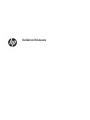 1
1
-
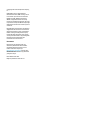 2
2
-
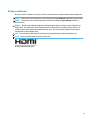 3
3
-
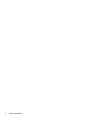 4
4
-
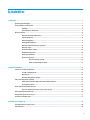 5
5
-
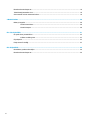 6
6
-
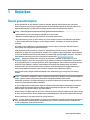 7
7
-
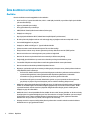 8
8
-
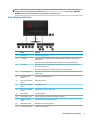 9
9
-
 10
10
-
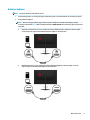 11
11
-
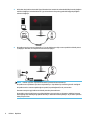 12
12
-
 13
13
-
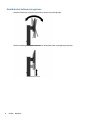 14
14
-
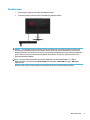 15
15
-
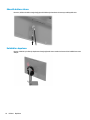 16
16
-
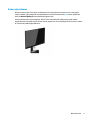 17
17
-
 18
18
-
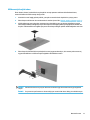 19
19
-
 20
20
-
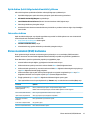 21
21
-
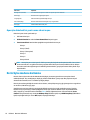 22
22
-
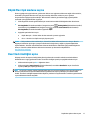 23
23
-
 24
24
-
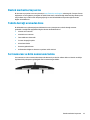 25
25
-
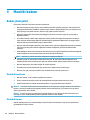 26
26
-
 27
27
-
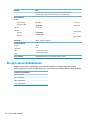 28
28
-
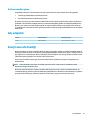 29
29
-
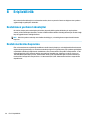 30
30
İlgili makaleler
-
HP Z38c 37.5-inch Curved Display Kullanici rehberi
-
HP OMEN X 35 Curved Display Kullanici rehberi
-
HP Z27q 27-inch IPS 5K Display Kullanici rehberi
-
HP Engage One 10.1-inch Touch Display Kullanici rehberi
-
HP Z38c 37.5-inch Curved Display Kullanici rehberi
-
HP OMEN 25 Display Kullanici rehberi
-
HP E24u G4 FHD USB-C Monitor Kullanici rehberi
-
HP X24ih Gaming Monitor Kullanici rehberi
-
HP Pavilion 32 32-inch Display Kullanici rehberi
-
HP OMEN 32 32-inch Display Kullanici rehberi